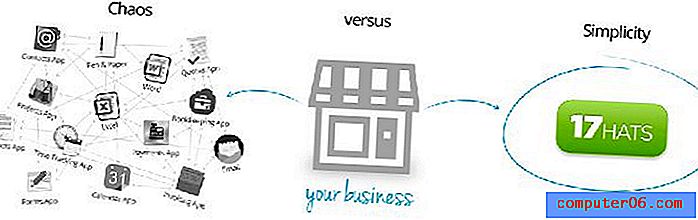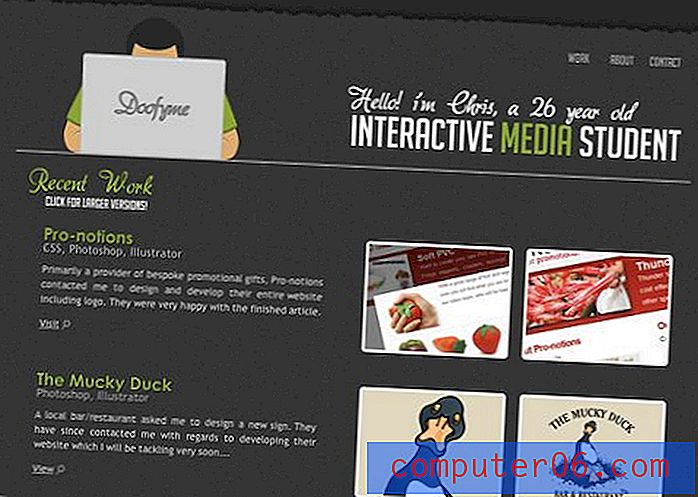Kako promijeniti zadani font u OneNote 2013
Programi Microsoft Office na vašem računalu vjerojatno koriste isti font za nove dokumente, ako se radi o postavci koju nikad niste dotakli. U programu Office 2013 ovaj se font naziva Calibri. To je uglavnom dobro dopadljiv font, a mnogi ga ostavljaju kao zadani kada počnu koristiti programe poput Word ili OneNote.
Ali ako više volite drugi font, ili radite ili idete u školu negdje gdje ima zahtjeva za fontom, možda ćete je trebati promijeniti. U našem vodiču u nastavku pokazat ćemo vam gdje možete pronaći zadanu postavku fonta za OneNote 2013 kako biste ga mogli ažurirati po potrebi.
Mogu li promijeniti font OneNotea?
Koraci u ovom članku izvedeni su u programu Microsoft OneNote 2013. Ispunjavanjem koraka u ovom vodiču promijenit ćete zadani font koji je odabran kada uđete u aplikaciju. Imajte na umu da ćete i dalje biti u mogućnosti prijeći na drugi font prilikom uređivanja, ako tako odlučite. Ovo samo mijenja font koji se prvo odabere.
1. korak: otvorite OneNote 2013.
Korak 2: Odaberite karticu Datoteka u gornjem lijevom kutu prozora.

Korak 3: Odaberite gumb Opcije na lijevoj strani prozora.
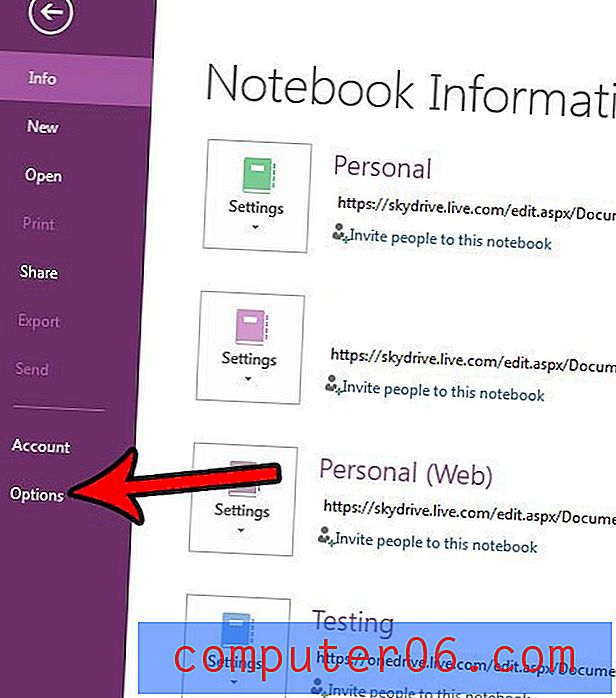
Korak 4: Kliknite padajući izbornik na desnoj strani Font i odaberite željeni stil. Imajte na umu da također možete odrediti veličinu i boju fonta. Nakon što je sve ispravno, kliknite gumb U redu na dnu prozora da biste primijenili promjene.
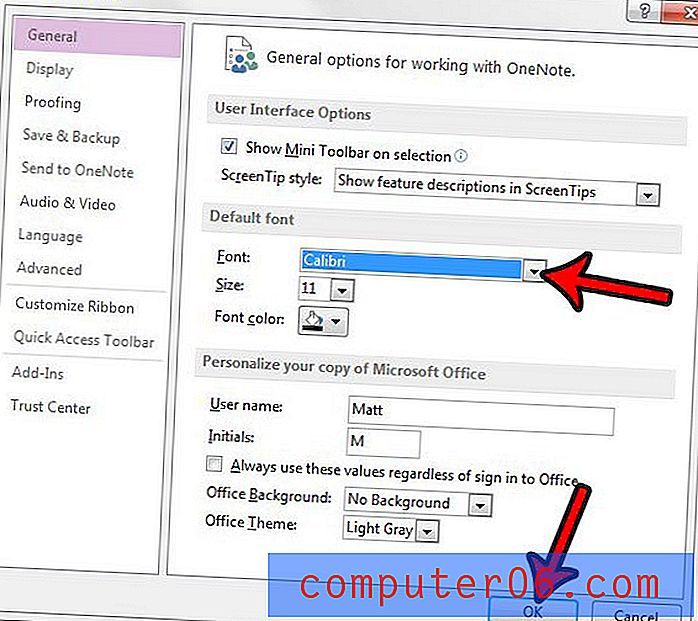
Koristite li puno potpisa prilikom slanja stvari poput e-pošte, ali čini se da OneNote koristi neki čudan potpis? Saznajte kako promijeniti potpis u OneNoteu 2013 i bilo ga ukloniti u potpunosti ili prilagoditi tako da odražava podatke koje želite uključiti.